Tagtäglich hat man eine wahre Flut eingehender E-Mails zu verwalten, sodass es oft schwierig wird, den Überblick zu behalten. Mit der Thunderbird eigenen Filterfunktion ist dies jedoch ein Leichtes.
Vorab ein Wort zur Filterfunktion: Damit erreicht man, dass bei bestimmten Ereignissen – soll heißen: wenn eingehende Mails definierten Bedingungen genügen – bestimmte Aktionen automatisch von Thunderbird ausgeführt werden. Wenn also zum Beispiel die E-Mail von einem bestimmten Absender stammt, kann die E-Mail automatisch in einen Ordner verschoben oder auch mit Schlagworten versehen werden.
Filterregeln erstellen
In diesem Fall möchte man E-Mails von seinen E-Mail-Kontakten Lale, Heike und Dieter automatisch verschlagworten und anschließend in einen zur Person gehörigen Ordner verschieben.
Dazu legt man sich als Erstes die drei Ordner an: Rechtsklick auf das Hauptkonto, dann "neuer Ordner erstellen", Name vergeben und bestätigen.
Anschließend öffnen Sie über Extras > Filter den Filtermanager. Ein Dialogfenster öffnet sich.
Was ist jetzt zu tun? Im Wesentlichen geht es dabei um vier Punkte:
" Einen Namen für den Filter vergeben.
" Die Bedingung festlegen, auf die der Filter greift.
" Die auszuführende Aktion bestimmen.
Also fängt man am besten mit dem Namen an und nennt den Filter entsprechend "Lale". Dann widmet man sich den Bedingungen. Da in unserem Fall der Absender der E-Mail nur einmal unter den Kontakten vorkommt, kann als zu erfüllende Bedingung "eine Bedingung" ausgewählt werden.
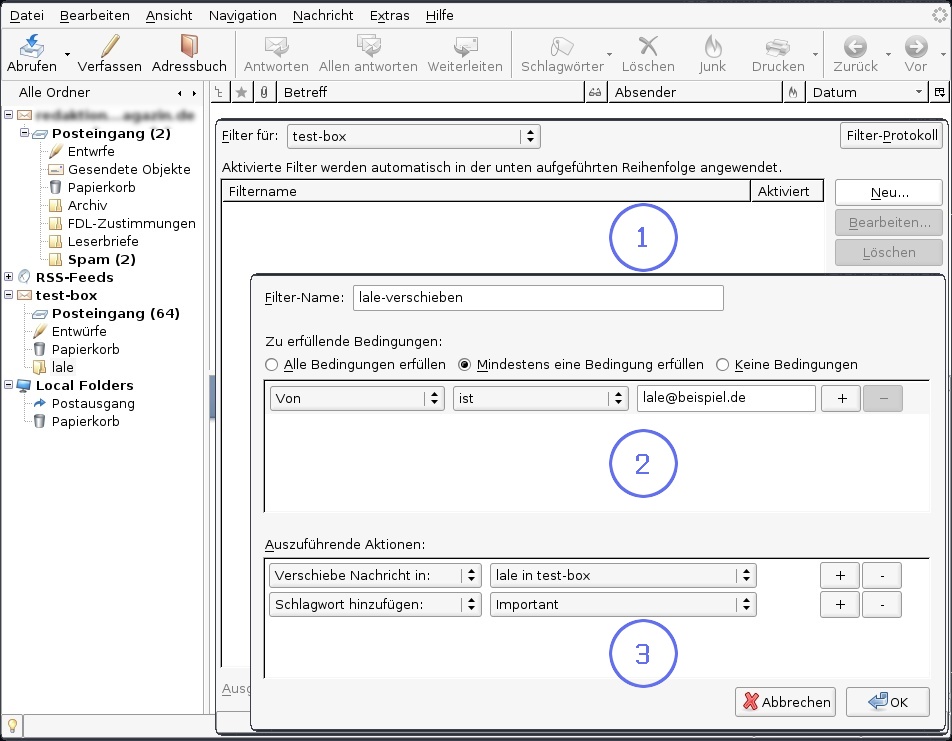
Nun definiert man diese Bedingung. In diesem Fall wählt man "Von" "ist" "lale@beispiel.de". Fertig.
Danach sollte man die auszuführende Aktion auswählen. In diesem Fall bedeutet dies Folgendes: "Verschiebe Nachricht in" "Lale in test-box". Abschließend bestätigt man noch mit "Ok".
Nun sollte man erst einmal den neuen Filter auf seine Funktion überprüfen. Hat man das getan, kann man die anderen Filter anlegen nach dem gleichen Muster anlegen.
Verschlagworten
Im zweiten Beispiel nun der Versuch, eingehende E-Mails automatisch zu verschlagworten. Das ist ganz einfach. Man öffnet wieder den Filtermanager unter "Extras > Filter" und wählt einen bereits angelegten Filter aus, klickt auf "Bearbeiten". Dann erweitert man den bestehenden Filter um die gewünschte Funktion "Schlagwort hinzufügen". Abschließend mit "OK" bestätigen.
Wie Sie vielleicht bemerkt haben, bietet Thunderbird mehr als nur "Verschiebe Nachricht in" und "Schlagwort hinzufügen". Experimentieren und Ausprobieren lohnt sich hier mit Sicherheit!


Kommentar zu “Thunderbirds Filterfunktion nutzen”